Caddy 是一个用 Go 编写的强大的开源 Web 服务器。它具有强大的自动 HTTPS 安全功能,并且比其他利用 CPU 功能的 Web 服务器更快。
在 Ubuntu 22.04 LTS Jammy Jellyfish 上安装 Caddy
apt步骤 1. 首先,通过在终端中运行以下命令,确保所有系统包都是最新的。
sudo apt update sudo apt upgradesudo apt install debian-keyring debian-archive-keyring apt-transport-https
步骤 2. 在 Ubuntu 22.04 上安装 Caddy Web 服务器。
默认情况下,Caddy 在 Ubuntu 22.04 基础存储库中不可用。现在运行以下命令将 Caddy 存储库添加到您的 Ubuntu 系统:
curl -1sLf 'https://dl.cloudsmith.io/public/caddy/stable/debian.deb.txt' | sudo tee /etc/apt/sources.list.d/caddy-stable.list
接下来,导入 GPG 密钥:
curl -1sLf 'https://dl.cloudsmith.io/public/caddy/stable/gpg.key' | sudo tee /etc/apt/trusted.gpg.d/caddy-stable.asc
启用存储库后,现在使用以下命令安装最新版本的 Caddy:
sudo apt update
sudo apt install caddy
成功安装后,启用 Caddy(系统启动时自动启动),启动并使用以下命令验证状态:
sudo systemctl enable caddy
sudo systemctl start caddy
sudo systemctl status caddy
您可以使用以下命令确认 Caddy 构建版本:
caddy version
步骤 3. 配置 Caddy。
默认情况下,Caddy 配置文件位于. 现在我们运行以下命令打开 Caddy 默认配置文件:/etc/caddy/Caddyfile
sudo nano /etc/caddy/Caddyfile
添加以下行:
http://.your-domain.com { root * /var/www/html encode gzip file_server }
保存并关闭文件,然后使用以下命令重新启动 Caddy Web 服务器:
sudo systemctl restart caddy
步骤 4. 配置防火墙。
如果您使用的是 UFW(简单防火墙),则需要将其配置为允许访问 HTTP 和 HTTPS 端口以使服务器正常工作:
sudo ufw allow http
sudo ufw allow https
步骤 5. 访问 Caddy Web 服务器。
成功安装后,打开系统上的 Web 浏览器并在地址栏中输入服务器的 IP。您将获得默认的 Caddy 服务器页面:
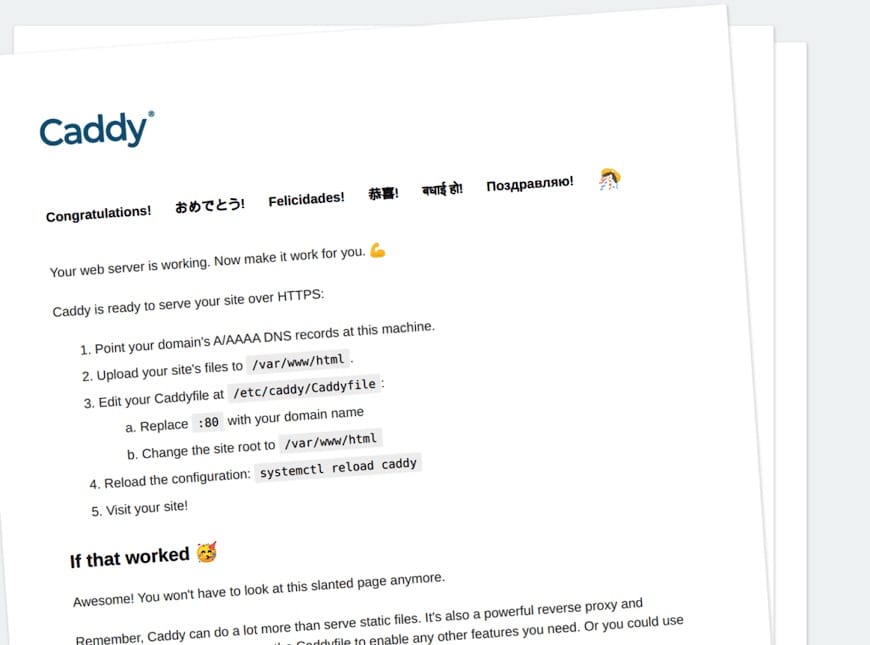
感谢您使用本教程在 Ubuntu 22.04 LTS Jammy Jellyfish 系统上安装 Caddy Web 服务器。如需其他帮助或有用信息,我们建议您查看Caddy 官方网站。
© 版权声明
文章版权归作者所有,未经允许请勿转载。